ウィジェットで最新情報を入手する
昨日の写真。今日のニュース。明日の To Do リスト。注意を払うべきことはたくさんあります。そのためにウィジェットがあります。
ウィジェットを開くには、Windows ロゴ キー + W キーを押します。
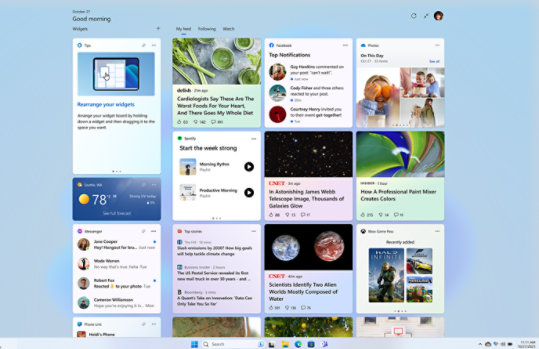
プロのように一日を計画する
不意打ちに不愉快な思いをしたり、締め切りを忘れたりすることはもうありません。ウィジェットをざっと見るだけで、、地域の天気、道路の交通状況、やらなければならないタスクなどの最新情報を確認できます。
- 天気ウィジェットは、選択した場所の現在の天気と予報を知らせます。
- 交通ウィジェットは、選択した (または検出した) 場所で渋滞が発生しているかどうかを知らせます。
- To Do ウィジェットやカレンダー ウィジェットは、これからのミーティング予定やタスクを知らせます。
興味のあることを一目で確認
ニュース速報。サイエンス記事。あなたの街で一番おいしい食べ物、スポーツのスコア、その他もろもろ。ウィジェットであれば、どんなことに夢中になっていても、すべてを把握できます。
- 信頼できる情報源から最新のヘッドラインを入手できます。
- スポーツや e スポーツのウィジェットは、お気に入りのチームの最新結果を表示するようにカスタマイズできます。
- エンターテイメント ウィジェットは、Microsoft Store のおすすめ映画や番組を知らせてくれます。
よくあるご質問
-
ウィジェット ボードを開いたり閉じたりする簡単な方法をいくつかご紹介します:
- タスクバーの左隅にあるライブ天気を示すウィジェット アイコンを選択します。
- Windows ロゴ キー
+ W キーを押します。
- ウィジェット アイコンにカーソルを合わせると、更新をすばやくチェックし、元の状態に戻すことができます。
- 画面の左端から内側にスワイプして開き、ウィジェット ボードの外側のどこかをクリックまたはタップして閉じます。
-
ボードの上部にあるプラス記号 (+) を選択して、お気に入りのウィジェットを見つけて保存します。
-
ピン留めしたウィジェットをボードのウィジェット セクションの別の場所に移動するには、ウィジェットのヘッダーをクリックし、ピン留めしたセクション内の新しい場所にドラッグします。
関連機能

Snipping Tool を使う
スナップショットを取得して、PC 画面の全体または一部から文字や画像をコピーします。Snipping Tool を使って変更し、メモを追加し、保存し、共有できます。

クリップボードの履歴にアクセスする
クラウドベースのクリップボードを使用して、PC 間で画像やテキストをコピー & ペーストできます。

PC のアクセシビリティを高める
Windows のアクセシビリティ機能は、PC を簡単に操作するのに役立ちます。テキスト サイズ、コントラスト、拡大率を調整したり PC と対話したりできます。

Microsoft Windows をフォロー